修復 Discovery Plus Streaming 在 Roku、FireTV、SmartTV、移動設備上無法工作或崩潰的問題
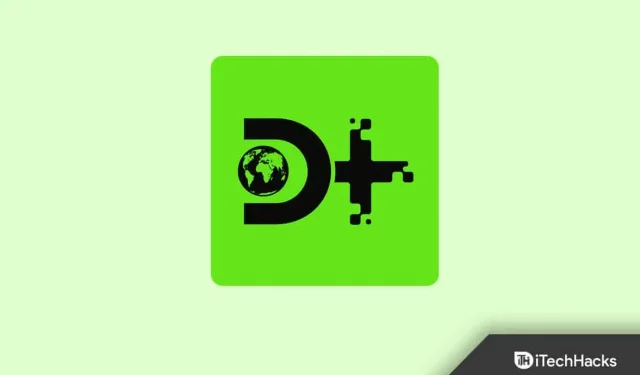
Discovery Plus 服務已經存在一段時間了。然而,一些用戶最近遇到了問題。這些問題並不太嚴重。然而,這些都是需要糾正的事情。如果 Discovery Plus 在 Roku 和 Fire TV Stick 上崩潰,您應該採取以下措施。
Discovery Plus 流媒體服務崩潰並且無法工作
由於技術故障或輕微的互聯網連接問題,Discovery Plus 無法工作或崩潰。
以下是修復 Roku 和 Fire TV Stick 上的檢測和崩潰問題的一些方法。
重新啟動您的設備
進行任何設置之前必須重新啟動流媒體設備。要運行 Discovery Plus,設備必須正確響應請求。
要檢查問題是否已解決,您還可以重置 Wi-Fi 路由器。
刪除應用程序緩存
Discover+ 數據存儲在關聯的緩存中。這些數據有時會干擾您正在做的事情。
因此,從系統中刪除垃圾文件是一個好主意。為此,請按照下列步驟操作:
- 打開設備設置。轉到應用程序部分。
- 選擇 Discovery Plus。在下一個屏幕上,選擇“清除緩存”和“清除數據”。
現在運行該應用程序並查看它是否正常工作。
登錄 Discovery Plus
Discovery Plus 有多種基於訂閱的計劃。每當您在套餐到期時嘗試觀看付費視頻時,它要么會出現錯誤,要么完全停止工作。
因此,請登錄您的 Discovery Plus 帳戶來檢查您的訂閱計劃的狀態。
更新發現+
Discovery+ 等應用程序通常會自動更新。但由於某些系統故障,用戶無法使用該功能。
因此,他們必須手動更新其應用程序。這樣他們就可以利用升級後的服務。
在 Roku 上:
- 從 Roku 菜單中選擇“流媒體頻道”。
- 單擊檢查更新。
- 更新完成後重新啟動 Discovery+。
著火電視棒:
- 單擊 Fire TV 控制面板上的 Discovery Plus。
- 單擊更新按鈕。
縮短與路由器的距離
如果用戶想正確使用Discovery+,則應將其與靠近路由器的流媒體設備一起使用。如果設備距離路由器 5-8 米以內,應該不會有問題。
但是,如果距離超過建議的限制,流媒體設備將無法接收正確的信號。
最後的話
這就是關於 Roku 和 Fire TV Stick 上的 Discovery Plus 崩潰的全部內容。您可以使用這些修復來解決問題。



發佈留言